
一、视频播放常见问题及解决方案
问题1: 文件无法加载
视频播放器无法加载文件是最常见的问题之一,通常由文件损坏、下载不完整或不兼容的播放器引起。
- 尝试重新下载文件,确保下载完整。
- 确保使用支持该视频格式的播放器。
- 检查并修复视频文件的标题和元数据。
- 使用视频修复工具恢复损坏的视频。
问题2: 图像模糊或抖动
视频图像模糊、抖动或失真可能是由于视频损坏或系统问题导致。
- 重新下载文件,检查标题和元数据。
- 更新系统显示驱动程序。
- 使用视频修复工具修复文件。

问题3: 视频缺失或不连贯
视频播放时出现缺失或空白画面是常见问题。
- 确保视频编辑时未篡改元数据或删除画面组件。
- 重启系统,更新驱动程序。
- 禁用可能阻止视频播放的反恶意软件工具或防火墙。
- 更新显示驱动程序以解决问题。
问题4: VLC播放器无法加载文件
这是一个特定于VLC播放器的问题。
- 尝试在其他播放器上打开视频。
- 在VLC设置中修复损坏的文件。
问题5: 视频缺失或没有声音
视频丢失声音可能是文件损坏或下载不完整所致。
- 使用视频修复工具修复文件。
- 检查扬声器或耳机连接。
- 重启系统并重新加载视频。
- 更新声音驱动程序。
问题6: 编解码器视频错误
编解码器问题可能导致视频无法播放。
- 从源文件重新下载或复制视频。
- 使用视频修复工具修复编解码器问题。
- 使用视频检查工具了解编解码器信息。
问题7: 损坏的视频文件头部或元数据
视频文件头部损坏可能导致视频无法播放。
- 使用视频修复工具修复头部或元数据。
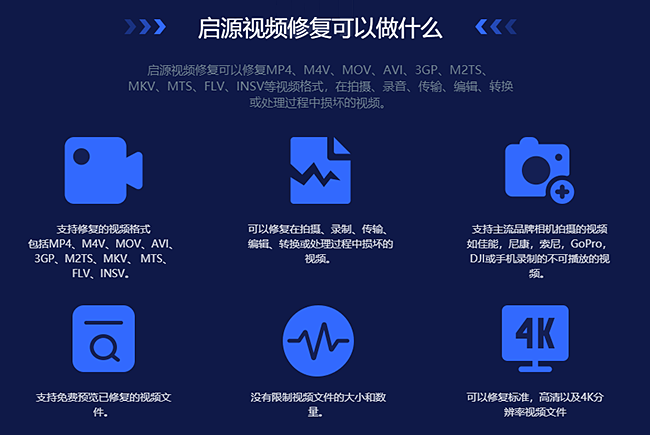
- 避免使用不可靠的视频编辑工具。
问题8: 浏览器在线播放视频问题
网络或浏览器问题可能导致在线视频播放错误。
- 确保网络连接稳定。
- 重新加载页面。
- 调整在线播放器设置。
- 清除浏览器缓存和数据。
问题9: 游戏视频问题
游戏视频录制可能因软件、播放器或系统设置问题而无法播放。
- 确保游戏和系统支持录制应用。
- 更新驱动程序。
- 关闭Windows 10的游戏模式。
问题10: 视频播放中断
视频播放期间突然停止可能是由于多种原因。
- 确保视频下载完整。
- 使用兼容的播放器。
- 关闭可能干扰的防火墙。
问题11: Nvidia显卡问题
Nvidia显卡可能导致视频播放问题。
- 关闭硬件加速功能。
- 确保显卡安装正确。
- 在Nvidia控制面板中调整3D设置。
问题12: 视频丢帧
视频播放时帧丢失可能是文件问题。
- 重新下载视频。
- 使用视频修复工具。
问题13: 音频-视频同步问题或播放缓慢
音频和视频不同步是常见问题。
- 重启播放器。
- 重新下载或修复视频。
- 调整VLC播放器的音视频同步设置。
问题14: 恢复后视频损坏
恢复的视频可能存在播放问题。
- 使用可靠的视频恢复工具。
- 修复损坏的视频。
问题15: 播放视频时计算机关闭或重新启动
系统关闭或重启可能是由于视频问题。
- 确保播放器支持视频格式。
- 关闭后台应用程序。
- 使用任务管理器结束占用资源过多的进程。
二、一体化视频修复工具
启源视频修复是一款高效的视频修复工具,能够解决上述大部分问题。它支持多种视频格式,能够修复各种回放错误,如空白屏幕、模糊视频、丢失画面或声音等。以下是使用启源视频修复的步骤:
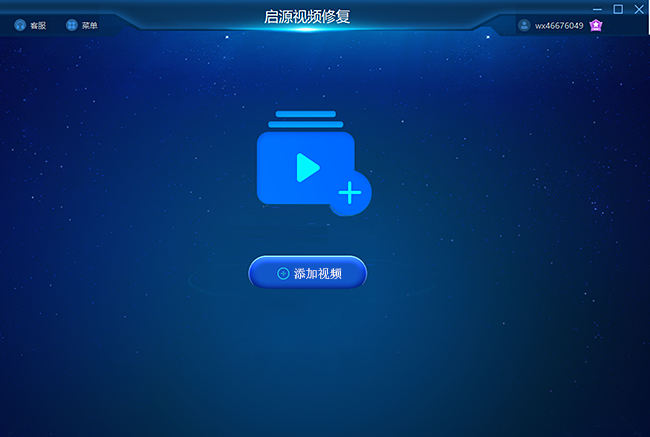
步骤一:添加损坏视频
下载并启动启源视频修复软件,点击“添加”按钮导入损坏的视频。
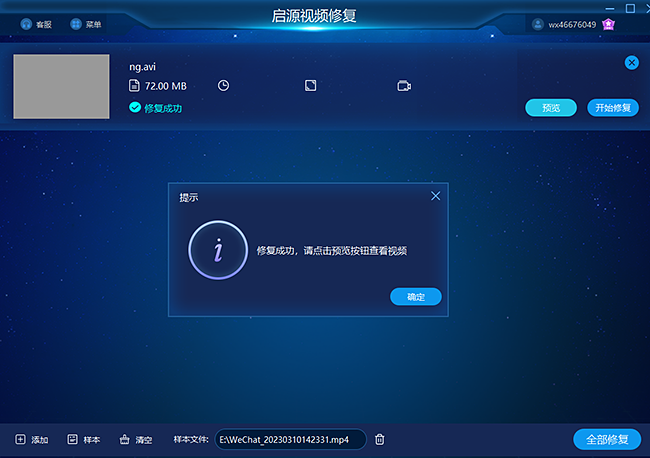
步骤二:修复视频
点击“修复”按钮开始修复过程,耐心等待。具体的修复时间和视频文件大小及损坏程度有关,一般不超过3分钟,如果时间较长请耐心等待。
步骤三:保存视频
修复完成后,预览视频并保存到电脑。
第三部分:预防视频错误的建议
- 定期备份重要视频。
- 使用可靠的播放



 立即下载
立即下载 丢失数据恢复教程
丢失数据恢复教程

